Non vedi l'ora di aggiornare l'iPhone all'ultima versione di iOS 11 per avere nuove funzionalità? Tuttavia, molti utenti Apple segnalano che l'aggiornamento di iOS 11 non è riuscito in tutti i tipi di situazioni. L'aggiornamento del software iPhone non riuscito è una domanda comune quando si aggiorna a un nuovo firmware iOS.
Anche se ricevi la notifica che annuncia l'aggiornamento del software fallito iOS 10 / 11, ciò non significa che non sei in grado di aggiornare iPhone in modo permanente. Segui questo articolo per capire perché dice che l'aggiornamento del software non è riuscito e come risolverlo.
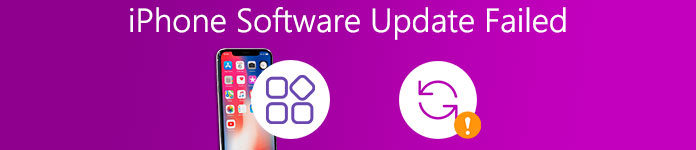
Come risolvere l'aggiornamento del software iPhone non riuscito
Per correggere l'errore di aggiornamento di iOS 11 che si è verificato un errore di aggiornamento del software Apple durante l'installazione dell'aggiornamento, è possibile leggere attentamente i seguenti paragrafi.
Soluzione 1: riavvia iPhone e prova di nuovo ad aggiornare
A volte il tuo iPhone si è bloccato improvvisamente con crash dell'applicazione e altri problemi di sistema. Di conseguenza, non è possibile installare l'aggiornamento si è verificato un errore durante l'installazione di iOS 10 e iOS 11.
Quando la notifica si apre con l'aggiornamento del software iPhone fallito, è possibile ottenere solo due opzioni, che sono chiuse e impostazioni. È possibile toccare vicino per uscire dall'errore di aggiornamento iOS non riuscito e quindi riavviare completamente iPhone.
Tieni premuto e premi il pulsante di accensione e trascina il cursore verso il basso. Attendi circa 10 secondi da quando il tuo dispositivo iOS è spento. Quindi premi il pulsante di accensione fino a quando appare il logo Apple. Ora è possibile reinstallare il firmware e l'aggiornamento di iPhone per la seconda volta.

Soluzione 2: verificare lo stato della rete e attendere per un po '
Se è necessario molto tempo per aggiornare iPhone e installare il firmware più recente. Quindi è necessario verificare le condizioni della rete wireless. In caso contrario, potresti ricevere una notifica con l'aggiornamento del software. Si è verificato un errore durante il download di iOS 11.
Puoi spegnere il router per circa 10 o 15 minuti. Quindi accendilo e riconnettiti a una rete Wi-Fi potente sul tuo iPhone. Durante questo periodo, vai su "Impostazioni" e "Generale", quindi premi "Aggiornamento software" per reinstallare l'aggiornamento di iOS 11.
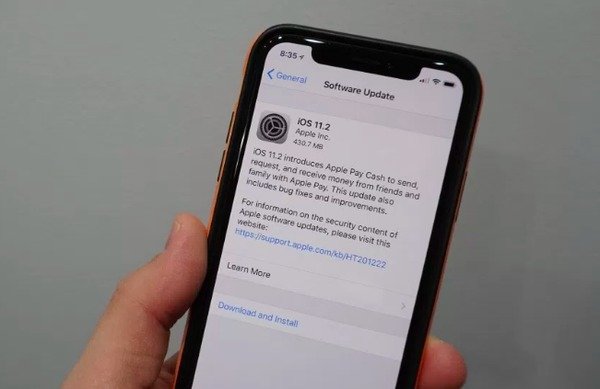
Soluzione 3: Liberare abbastanza spazio di archiviazione
Se lo spazio di archiviazione non è sufficiente, è assolutamente da ricevere il risultato che l'aggiornamento del software iPhone ha avuto esito negativo su iOS 11. Inoltre, il problema della mancanza di spazio di archiviazione disponibile influenzerà anche le normali operazioni.
Per liberare spazio sufficiente per lo spazio iPhone prima del download, puoi controllare e rimuovere manualmente i file indesiderati. Usando il pulitore di iPhone è un buon modo per eliminare i file spazzatura in modo intelligente. Inoltre, puoi anche eseguire il backup di importanti file iPhone e quindi eliminarli per liberare più spazio.
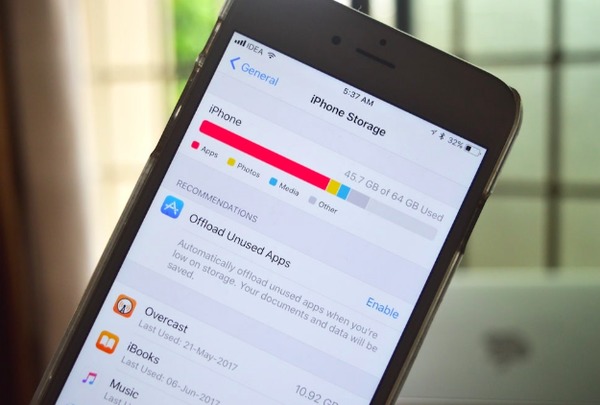
Soluzione 4: prova ad aggiornare iPhone tramite iTunes
Quando ricevi la notifica che non è possibile verificare l'aggiornamento o non è in grado di controllare l'aggiornamento, è necessario aggiornare iPhone utilizzando iTunes. È una soluzione potente per riparare l'iPhone che non è in grado di raggiungere il server di aggiornamento e iOS 11 non è in grado di installare l'aggiornamento.
Puoi visitare il sito ufficiale di Apple per aggiornare prima iTunes all'ultima versione. Al termine del processo di download di iTunes, utilizza un cavo USB per collegare l'iPhone a iTunes. Dopo che iTunes ha rilevato il tuo iPhone, individua il menu Riepilogo. Seleziona "Verifica aggiornamenti" o "Aggiorna" per correggere l'errore di aggiornamento del software dell'iPhone non riuscito.
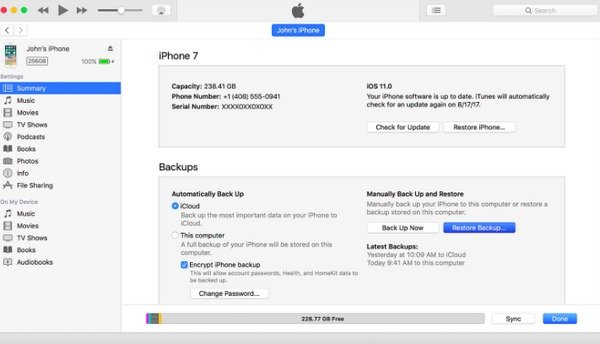
Soluzione 5: scarica il firmware con iOS System Recovery
Se non riesci a trovare la causa o il tuo iPhone è bloccato o disabilitato, puoi rivolgerti ad Apeaksoft Ripristino del sistema iOS per un aiuto. Si tratta di un programma di riparazione del sistema iPhone one-stop, con il quale è possibile salvare l'iPhone da varie situazioni anomale senza perdita di dati, incluso l'errore di aggiornamento del software iPhone non riuscito.
Quando colleghi l'iPhone alla modalità DFU o alla modalità di ripristino per correggere il sistema iOS e aggiornare l'iPhone, tutti i tuoi dati iOS sono in origine ben organizzati. In una parola, iOS System Recovery può aggiornare il tuo iPhone all'ultima versione senza perdita di dati.
- Risolvi iPhone da iPhone disabilitato, riavvia ciclo, logo Apple, schermata blu, ecc. Torna allo stato normale.
- Supporta iOS 11 e iPhone X / 8 Plus / 8 / 7 / 7 / SE / 6s Plus / 6 / 6 Plus / 6 / 5 / 5c / 5 / 4S, iPad e modelli di iPod.
- Aggiorna iPhone all'ultima versione di iOS durante il ripristino del sistema iOS.
- Riparare il sistema iOS senza perdita di dati su Mac o PC.
- Interfaccia sicura, pulita e facile da usare.
Passo 1 . Avvia iOS System Recovery
Scarica gratuitamente il software di riparazione del sistema iPhone sul tuo computer. Aprilo e registrati per accedere a tutte le funzionalità. Quindi fai clic su "Ripristino del sistema iOS" per correggere l'iPhone bloccato durante la verifica dell'aggiornamento, l'errore di aggiornamento iOS o altri problemi.

Passo 2 . Collega l'iPhone al tuo computer
Collega l'iPhone al Mac o PC tramite un cavo USB. Leggere i seguenti elementi prima di correggere l'errore di aggiornamento di 11 per iOS.

Passo 3 . Metti l'iPhone in modalità DFU
Premere "Start" e seguire le istruzioni sullo schermo per entrare in modalità DFU. Indipendentemente dal dispositivo Apple che utilizzi, puoi trovare la guida passo passo per mettere facilmente il tuo iPhone in modalità DFU. È un passaggio essenziale, che consente a iOS System Recovery di rilevare il tuo dispositivo iOS e correggere completamente l'aggiornamento del software iPhone non riuscito a iOS 11.

Passo 4 . Controlla le informazioni sull'iPhone rilevate
Dopo che iOS System Recovery ha rilevato il tuo iPhone, devi controllare attentamente le informazioni fornite. In caso contrario, potresti non riuscire ad aggiornare iPhone e ottenere solo un iPhone in muratura. Bene, puoi scegliere quale versione iOS aggiornare durante questo periodo.

Passo 5 . Risolto errore di aggiornamento del software non riuscito senza perdita di dati
Tocca "Ripara" per confermare e aggiornare iPhone a iOS 11.2 / 11.1 / 11 in modo facile e sicuro. Inoltre, anche i potenziali errori del sistema iOS possono essere riparati.

Di conseguenza, i problemi di sistema del tuo iPhone possono essere riparati completamente utilizzando iOS System Recovery. Successivamente, è possibile superare il problema di aggiornamento del software dell'iPhone non riuscito e aggiornarlo correttamente a iOS 11.








